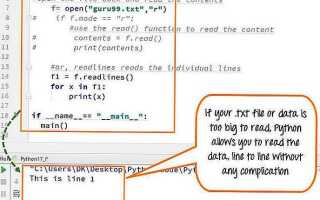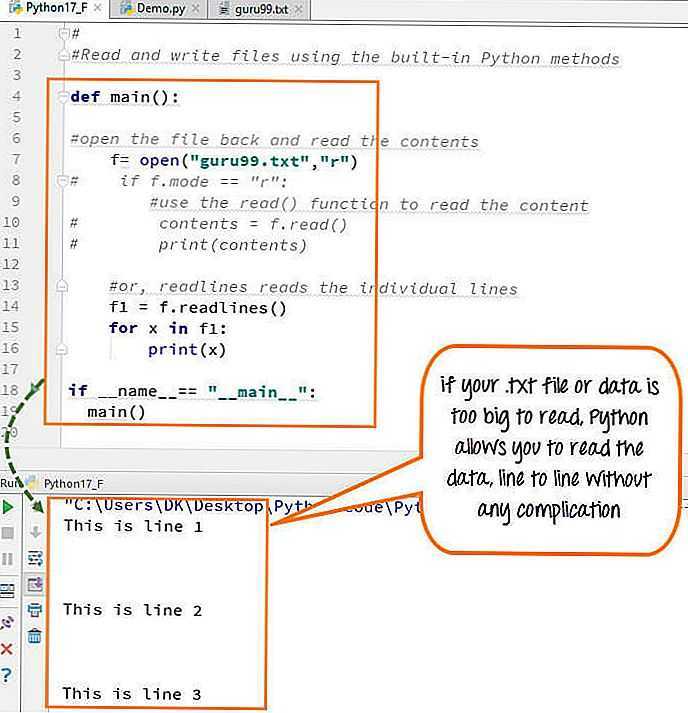
В Python существует несколько способов передачи пути к файлу в скрипт, каждый из которых имеет свои особенности и области применения. Прежде чем использовать один из методов, важно понять, как правильно управлять путями в операционной системе, так как от этого зависит корректность работы программы.
Первый способ – использование аргументов командной строки через модуль argparse. Этот метод удобен, когда требуется гибкость в передаче путей при запуске скрипта. Пример:
import argparse
parser = argparse.ArgumentParser(description="Передача пути к файлу.")
parser.add_argument("filepath", type=str, help="Путь к файлу")
args = parser.parse_args()
print(f"Путь к файлу: {args.filepath}")В данном случае путь передается как строковый аргумент, и скрипт легко может быть вызван с различными путями без необходимости изменения самого кода.
Второй способ – использование переменных окружения. Это полезно, если путь к файлу должен быть скрыт или зафиксирован на уровне системы. В Python для работы с переменными окружения можно использовать модуль os, который позволяет извлекать значения и использовать их в скрипте:
import os
filepath = os.getenv('FILE_PATH')
if filepath:
print(f"Путь к файлу: {filepath}")
else:
print("Переменная окружения не установлена.")Этот метод удобен, когда необходимо скрыть путь от конечного пользователя или обеспечить его настройку в процессе работы системы.
Третий способ – абсолютные и относительные пути. Абсолютный путь указывает на файл без зависимости от текущей директории скрипта, тогда как относительный путь зависит от места расположения скрипта. Для работы с путями в Python рекомендуется использовать модуль os.path или, начиная с Python 3.4, pathlib, который предоставляет более удобный интерфейс для манипуляций с путями:
from pathlib import Path
filepath = Path("folder/subfolder/file.txt")
print(f"Абсолютный путь: {filepath.resolve()}")Важной рекомендацией является использование pathlib, так как этот модуль более безопасен и гибок, чем старый os.path.
Знание этих методов поможет вам правильно передавать пути к файлам в Python, учитывая особенности операционной системы и требования вашего проекта.
Использование абсолютных путей в Python
Абсолютный путь в Python представляет собой полный путь к файлу или директории, начиная с корня файловой системы. Это путь, который не зависит от текущей рабочей директории. В отличие от относительных путей, абсолютный путь всегда указывает на одно и то же место в файловой системе, что делает его идеальным для работы с файлам на разных уровнях вложенности.
Для работы с абсолютными путями в Python часто используют модуль os или pathlib. В обоих случаях важно учитывать, что абсолютные пути всегда начинаются с корня файловой системы (например, с / на Unix-подобных системах или с C:\ на Windows).
Для получения абсолютного пути можно использовать функцию os.path.abspath(), которая преобразует относительный путь в абсолютный:
import os
# Получение абсолютного пути
путь = os.path.abspath("example.txt")
print(путь)
Также в Python 3.4+ можно использовать pathlib.Path, который предоставляет более удобный и современный способ работы с путями:
from pathlib import Path
# Получение абсолютного пути
путь = Path("example.txt").resolve()
print(путь)
Использование абсолютных путей предпочтительно в тех случаях, когда необходимо точно указать расположение ресурса, например, при работе с конфигурационными файлами или данными, которые не зависят от текущего положения скрипта. Абсолютные пути исключают ошибку, связанную с изменением рабочей директории программы.
Однако стоит учитывать, что жестко прописанные абсолютные пути делают код менее гибким. В случае переноса проекта на другую машину или сервер возникнут проблемы, связанные с изменением структуры файловой системы. Чтобы минимизировать этот риск, часто используется комбинация абсолютных и относительных путей, где абсолютные пути задаются в конфигурационных файлах, а программа получает доступ к данным через относительные пути.
Следует также помнить, что на различных операционных системах синтаксис абсолютных путей отличается. На Windows путь может выглядеть как C:\Users\Username\Documents\example.txt, а на Linux – как /home/username/documents/example.txt. Для обеспечения кросс-платформенной совместимости рекомендуется использовать модуль os.path или pathlib, которые автоматически учитывают особенности операционной системы.
Относительные пути и их применение в проектах
Относительные пути широко применяются в проектах, так как они позволяют создавать гибкие и переносимые скрипты. Такой подход особенно полезен в случае, когда проект необходимо перенести на другую машину или в среду, где структура каталогов может отличаться.
Основные принципы работы с относительными путями
- Относительный путь всегда начинается от текущей директории. Например, путь «data/input.txt» указывает на файл «input.txt» в подкаталоге «data» относительно текущей рабочей директории.
- Чтобы перейти в родительский каталог, используется символ «..». Например, путь «../config/settings.ini» указывает на файл «settings.ini» в каталоге «config», который находится на уровень выше текущей директории.
- Текущая директория представлена символом «.», и она может быть опущена в пути. Например, «./data/input.txt» и «data/input.txt» будут эквивалентны.
Рекомендации по использованию относительных путей
- Используйте относительные пути для повышения переносимости кода. Это особенно важно при работе в команде, когда один и тот же проект может быть клонирован на разных машинах.
- Ограничьте использование абсолютных путей, поскольку они жестко привязаны к файловой системе конкретного компьютера. Это делает проект сложным в поддержке и развертывании на разных машинах.
- Для улучшения читаемости и упрощения навигации придерживайтесь логичной и понятной структуры каталогов, чтобы пути были интуитивно понятны другим разработчикам.
- Используйте модули Python, такие как `os` или `pathlib`, для работы с путями. Эти инструменты помогают избежать ошибок при формировании путей и делают код более кросс-платформенным.
Примеры использования
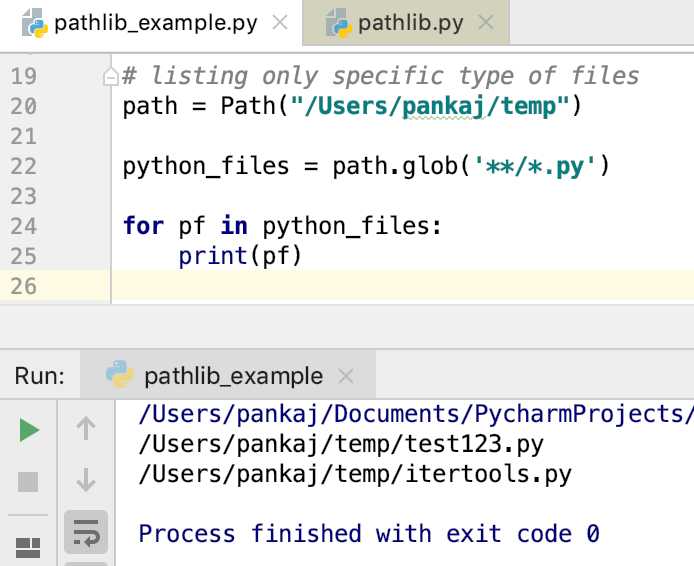
- При работе с файлами внутри проекта используйте относительные пути для указания местоположения данных:
with open('data/input.txt', 'r') as file: - Для построения пути к файлам относительно текущего каталога можно использовать `pathlib`:
from pathlib import Path current_path = Path('.') file_path = current_path / 'data' / 'input.txt' - Для работы с путями, находящимися в родительских каталогах, используйте символы «..»:
file_path = Path('..') / 'config' / 'settings.ini'
Относительные пути повышают гибкость проекта, но важно правильно управлять структурой каталогов и учитывать возможные ошибки при навигации, особенно в сложных проектах с глубокой иерархией директорий.
Передача пути к файлу через аргументы командной строки
В Python можно передавать путь к файлу через аргументы командной строки, используя модуль argparse. Этот подход удобен для создания гибких скриптов, которые могут работать с разными файлами без изменения исходного кода.
Для работы с аргументами командной строки необходимо импортировать модуль argparse, создать объект парсера и добавить ожидаемые аргументы. Один из основных аргументов – путь к файлу, который можно передать при запуске скрипта.
Пример кода, который принимает путь к файлу через командную строку:
import argparse
def main():
parser = argparse.ArgumentParser(description="Пример скрипта для работы с файлом")
parser.add_argument('filepath', type=str, help="Путь к файлу")
args = parser.parse_args()
with open(args.filepath, 'r') as file:
content = file.read()
print(content)
if __name__ == "__main__":
main()В этом примере путь к файлу передается как обязательный аргумент командной строки. Аргумент filepath указывается в функции add_argument(). Важным моментом является проверка, что файл существует и доступен для чтения, что позволяет избежать ошибок при работе с отсутствующими или недоступными файлами.
Запуск скрипта выглядит следующим образом:
python script.py /path/to/file.txtЕсли путь к файлу указан неверно, Python выбросит ошибку. Чтобы улучшить обработку ошибок, можно добавить проверку существования файла с использованием модуля os или pathlib.
Пример с проверкой существования файла:
import argparse
import os
def main():
parser = argparse.ArgumentParser(description="Пример скрипта с проверкой файла")
parser.add_argument('filepath', type=str, help="Путь к файлу")
args = parser.parse_args()
if not os.path.exists(args.filepath):
print(f"Ошибка: файл {args.filepath} не существует")
return
with open(args.filepath, 'r') as file:
content = file.read()
print(content)
if __name__ == "__main__":
main()Таким образом, передача пути к файлу через аргументы командной строки делает скрипт универсальным и позволяет легко адаптировать его для работы с различными файлами без необходимости изменения кода. Это особенно полезно в случаях, когда требуется обработка большого количества данных, расположенных в разных местах.
Чтение пути к файлу из переменных окружения
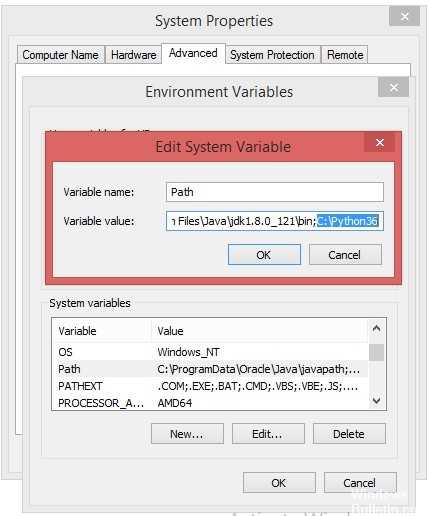
Для получения пути к файлу из переменных окружения в Python используется модуль os. С помощью функции os.getenv() можно извлечь значение переменной окружения, в которой хранится путь к нужному файлу.
Пример получения пути:
import os
file_path = os.getenv('FILE_PATH')
if file_path:
print(f'Путь к файлу: {file_path}')
else:
print('Переменная окружения FILE_PATH не установлена')Важно: если переменная окружения не установлена, os.getenv() вернёт None, что необходимо обрабатывать в коде. В некоторых случаях можно указать значение по умолчанию, которое будет использовано, если переменная не найдена:
file_path = os.getenv('FILE_PATH', '/default/path/to/file.txt')Это позволяет избежать ошибок, связанных с отсутствием переменной окружения, и использовать заданный путь по умолчанию.
Кроме того, при работе с чувствительными данными или конфигурациями, путь к файлу через переменные окружения может быть удобен, так как он не раскрывает эту информацию в исходном коде. Это особенно важно для защищённых серверных приложений или контейнеризованных сервисов, где конфиденциальность данных играет важную роль.
Перед использованием переменной окружения убедитесь, что она настроена в системе или контейнере. Например, для Linux можно установить переменную окружения следующим образом:
export FILE_PATH=/path/to/your/file.txtВ Windows это можно сделать через команду:
set FILE_PATH=C:\path\to\your\file.txtИспользование переменных окружения для хранения путей к файлам позволяет сделать код более гибким и портируемым, особенно при развертывании в различных средах, где путь к файлу может изменяться.
Использование библиотеки os для работы с путями

Для получения абсолютного пути к файлу или директории используется функция os.path.abspath(). Она преобразует относительный путь в абсолютный, что гарантирует корректную работу скрипта независимо от его расположения:
import os
absolute_path = os.path.abspath('file.txt')
print(absolute_path)Если нужно проверить, существует ли файл или папка, следует использовать os.path.exists(). Эта функция возвращает True, если указанный путь существует:
import os
exists = os.path.exists('file.txt')
print(exists)Функция os.path.join() позволяет формировать пути с учётом особенностей операционной системы. Это особенно полезно при работе на разных платформах, так как она автоматически подставляет правильные разделители путей:
import os
path = os.path.join('folder', 'subfolder', 'file.txt')
print(path)Для получения директории файла используется функция os.path.dirname(), которая возвращает путь к родительской папке:
import os
directory = os.path.dirname('folder/subfolder/file.txt')
print(directory)Функция os.path.basename() позволяет получить только имя файла из полного пути:
import os
filename = os.path.basename('folder/subfolder/file.txt')
print(filename)Для работы с расширениями файлов используется os.path.splitext(). Она разделяет путь на два компонента: имя файла и расширение:
import os
name, ext = os.path.splitext('file.txt')
print(name, ext)Для проверки типа пути можно использовать функцию os.path.isfile() (для файлов) или os.path.isdir() (для директорий). Эти функции позволяют безопасно проверять, с чем вы работаете:
import os
is_file = os.path.isfile('file.txt')
is_dir = os.path.isdir('folder')
print(is_file, is_dir)Таким образом, использование библиотеки os значительно упрощает работу с путями в Python, позволяя решать задачи кроссплатформенности и корректности работы с файловой системой.
Обработка ошибок при указании некорректного пути
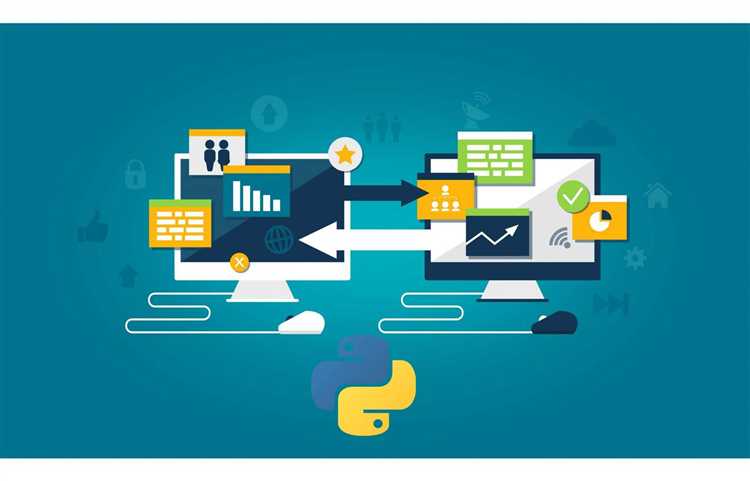
В Python при работе с файлами, путь к которому указан неправильно, может возникнуть несколько типов ошибок. Наиболее распространены ошибки, связанные с отсутствием файла или неправильным форматом пути. Чтобы избежать сбоев, важно правильно обрабатывать такие ошибки с помощью исключений.
Для начала стоит учитывать, что попытка открыть несуществующий файл приведет к исключению FileNotFoundError. Чтобы гарантировать стабильную работу программы, рекомендуется обрабатывать это исключение следующим образом:
try:
with open('некорректный_путь.txt', 'r') as file:
content = file.read()
except FileNotFoundError:
print("Файл не найден, проверьте путь.")
Однако стоит помнить, что в случае ошибок, связанных с неправильным форматом пути, может возникнуть исключение OSError. Это также важно учитывать, если путь к файлу задан с использованием неподдерживаемых символов или в неправильной кодировке. Для обработки таких ошибок можно использовать общий блок except:
try:
with open('неверный_путь.txt', 'r') as file:
content = file.read()
except OSError as e:
print(f"Ошибка при работе с файлом: {e}")
Кроме того, стоит обратить внимание на платформозависимость путей. На разных операционных системах формат путей может сильно различаться. Для универсальности следует использовать модуль os.path, который автоматически адаптирует путь к нужной системе:
import os
path = os.path.join('папка', 'файл.txt')
try:
with open(path, 'r') as file:
content = file.read()
except FileNotFoundError:
print("Файл не найден.")
Если приложение работает с путями, получаемыми от пользователей или из внешних источников, важно перед использованием убедиться, что путь корректен. Для этого можно использовать регулярные выражения или библиотеку pathlib для проверки формата пути. Например, pathlib.Path позволяет проверять существование файла и корректность пути:
from pathlib import Path
path = Path('путь_к_файлу.txt')
if path.exists() and path.is_file():
with open(path, 'r') as file:
content = file.read()
else:
print("Неверный путь или файл не существует.")
Обработка ошибок и правильная проверка путей помогут избежать большинства проблем с некорректными файлами в Python. Использование исключений и стандартных библиотек значительно повысит надежность вашего кода и предотвратит неожиданные сбои программы.
Решение проблем с пути на разных операционных системах

При работе с путями к файлам в Python важно учитывать различия между операционными системами. На Windows и Unix-подобных системах (например, Linux и macOS) путь к файлам записывается по-разному. Эти различия могут вызвать ошибки при выполнении кода, если не учитывать особенности каждой системы.
На Windows разделители путей – это обратные слэши (\), а на Unix-подобных системах – прямые слэши (/). В результате код, написанный для одной операционной системы, может не работать на другой. Чтобы избежать таких проблем, можно использовать модуль os или более современный pathlib, которые автоматически учитывают особенности операционной системы.
Модуль os имеет функцию os.path.join(), которая позволяет корректно комбинировать компоненты пути, независимо от операционной системы. Вместо того чтобы вручную прописывать разделители, можно использовать эту функцию для создания универсальных путей:
import os
path = os.path.join('folder', 'subfolder', 'file.txt')
Для работы с путями в более высокоуровневом формате можно использовать модуль pathlib, который предлагает объектно-ориентированное API. Он позволяет создавать и манипулировать путями независимо от операционной системы. Пример использования:
from pathlib import Path
path = Path('folder') / 'subfolder' / 'file.txt'
Важно помнить, что в Python строки путей могут быть чувствительны к символам с экранированием (например, обратный слэш в Windows). Чтобы избежать таких ошибок, можно использовать необработанные строки (raw strings) с префиксом r, что позволяет избежать двойного экранирования:
path = r'C:\Users\Name\Documents\file.txt'
Если требуется работать с путями в коде, который будет запускаться на различных системах, рекомендуется использовать модули os или pathlib, а также избегать жестко заданных разделителей пути. Это обеспечит совместимость кода и устранит проблемы при переносе между операционными системами.
Автоматизация поиска файлов с помощью glob и pathlib

Для эффективного поиска файлов в Python часто используют две мощные библиотеки: glob и pathlib. Каждая из них предлагает свои преимущества и способы работы с файловыми путями, которые могут значительно ускорить процесс автоматизации поиска.
Использование библиотеки glob
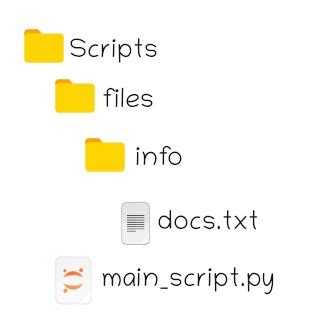
Модуль glob предоставляет простой способ поиска файлов с использованием шаблонов, основанных на масках. Он поддерживает стандартные wildcard-символы, такие как * (любое количество символов) и ? (один символ). Это позволяет гибко определять, какие файлы нужно найти.
- Для поиска всех текстовых файлов в текущем каталоге используйте:
glob.glob('*.txt'). - Если нужно найти файлы в подкаталогах, можно использовать рекурсию с параметром
:glob.glob('/*.txt', recursive=True). - Для более точного поиска можно использовать регулярные выражения, но они требуют отдельной обработки.
Использование библиотеки pathlib
Модуль pathlib предоставляет более современный и объектно-ориентированный подход к работе с путями файлов. Это улучшает читаемость кода и предоставляет более удобные методы для поиска файлов.
- Для поиска файлов в текущем каталоге можно использовать метод
rglob()для рекурсивного поиска:pathlib.Path('.').rglob('*.txt'). - Для фильтрации по типу файла или его свойствам можно использовать методы
glob()илиmatch(), например:pathlib.Path('.').glob('*.txt'). - С помощью
pathlibможно легко комбинировать пути, создавать их или изменять без необходимости вручную конкатенировать строки.
Когда использовать glob, а когда pathlib
Если задача заключается в простом поиске файлов по шаблону, glob будет вполне достаточен. Он особенно полезен для быстрых одноразовых операций. В случае более сложных операций с путями, таких как манипуляции с каталогами, фильтрация по метаданным файлов или поддержка разных операционных систем, предпочтительнее использовать pathlib.
Также стоит учитывать, что pathlib предоставляет более высокий уровень абстракции и поддерживает интеграцию с другими библиотеками Python для работы с файлами.
Заключение
Для автоматизации поиска файлов в Python использование glob и pathlib позволяет значительно упростить задачи работы с файловой системой. В зависимости от сложности задачи и требуемой гибкости выбора, обе библиотеки могут быть полезны в разных сценариях. Важно знать, когда использовать ту или иную библиотеку, чтобы добиться максимально эффективного результата.
Вопрос-ответ:
Как передать путь к файлу в Python скрипте?
Для того чтобы передать путь к файлу в Python скрипте, можно использовать строковые значения, которые представляют путь к нужному файлу. Если файл находится в той же папке, что и скрипт, достаточно указать его название, например, `file.txt`. Если же файл находится в другой директории, необходимо указать полный путь, например, `C:/Users/Username/Documents/file.txt` на Windows или `/home/user/documents/file.txt` на Linux/Mac. Для работы с относительными путями можно использовать модуль `os` или `pathlib`, который помогает правильно конструировать пути, не зависимо от операционной системы.
Какие особенности передачи путей к файлам в Python могут возникнуть на разных операционных системах?
При работе с путями к файлам важно учитывать особенности разных операционных систем. В Windows пути используют обратные слэши (например, `C:\Users\Username\Documents\file.txt`), в то время как в Linux и macOS используются прямые слэши (например, `/home/user/documents/file.txt`). Это может привести к ошибкам, если использовать путь, написанный для одной операционной системы, на другой. Чтобы избежать таких проблем, рекомендуется использовать модуль `os.path` или `pathlib`, которые автоматически обрабатывают пути в зависимости от операционной системы. Модуль `pathlib` особенно удобен, так как он позволяет работать с путями как с объектами, а не как с простыми строками, обеспечивая большую гибкость и безопасное создание путей.